Hoe u gemakkelijk muziek van de iPod kunt herstellen via 4 bewezen manieren
 Bijgewerkt door Boey Wong / 09 mei 2022 09:40
Bijgewerkt door Boey Wong / 09 mei 2022 09:40Muziek op iPod is een van de meest essentiële gegevens, aangezien iPod een populaire muziekspeler is. Mensen kunnen er voor het gemak ook foto's, video's en andere in opslaan.
Sommige gebruikers kiezen iTunes, Apple Music-app of iCloud om nummers met de iPod te synchroniseren, daarna kan gegevensverlies optreden zonder duidelijke redenen. Kun je de verloren nummers terughalen van de iPod? Wat te doen als je iPod-muziek kwijt is?
Dit bericht laat je 4 beproefde methoden zien, je kunt ze controleren aan de hand van de volgende delen.
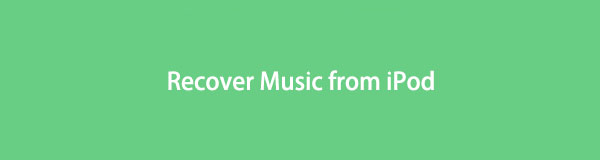

Gidslijst
Met FoneLab voor iOS herstelt u de verloren / verwijderde iPhone-gegevens, waaronder foto's, contacten, video's, bestanden, WhatsApp, Kik, Snapchat, WeChat en meer gegevens van uw iCloud of iTunes-back-up of -apparaat.
- Herstel gemakkelijk foto's, video's, contacten, WhatsApp en meer gegevens.
- Voorbeeld van gegevens vóór herstel.
- iPhone, iPad en iPod touch zijn beschikbaar.
Deel 1. Muziek ophalen van iPod met iTunes
Sommige iPod-gebruikers willen muziekbestanden beheren via iTunes, wat een ultiem gegevensbeheer is om iPod-gegevens zonder obstakels te back-uppen en te herstellen. Als je eerder een back-up van iPod-muziek hebt gemaakt of deze hebt gesynchroniseerd met iTunes, kan dit ook een van de gegarandeerde methoden zijn om je verloren iPod-muziek terug te krijgen.
Je moet weten dat het 2 modi heeft, één kan je gegevens samenvoegen, een andere zal je iPod-muziek verwijderen.
Hieronder ziet u hoe u de iPod kunt herstellen vanuit iTunes.
Optie 1. Synchroniseer iTunes Music met iPod
Stap 1Voer iTunes uit op de computer en klik op een onder Bibliotheek in het linkerdeelvenster om te controleren of uw nummers zijn gesynchroniseerd.
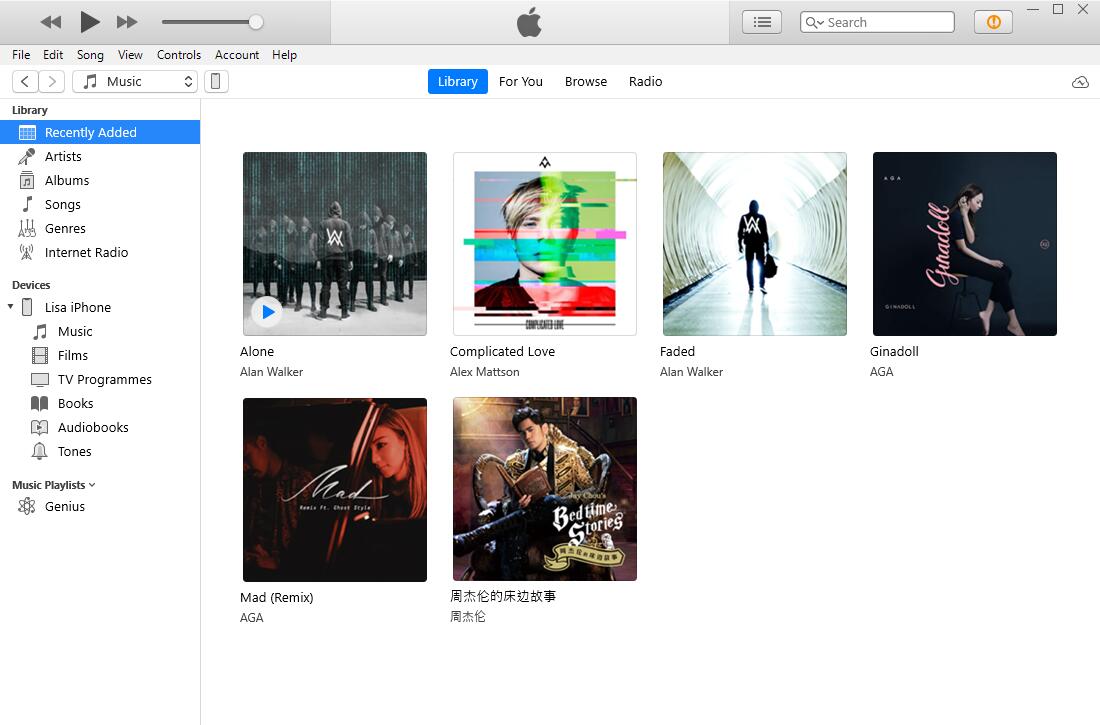
Stap 2Klik op het apparaatpictogram, kies Muziek in het linkerdeelvenster.

Stap 3U kunt het vakje Sync Music x-nummers rechtstreeks aanvinken als u ze allemaal wilt synchroniseren.

Stap 4Als dat niet het geval is, kunt u op Geselecteerde afspeellijsten, artiesten, albums en genres klikken. Klik onderaan op de knop Toepassen.
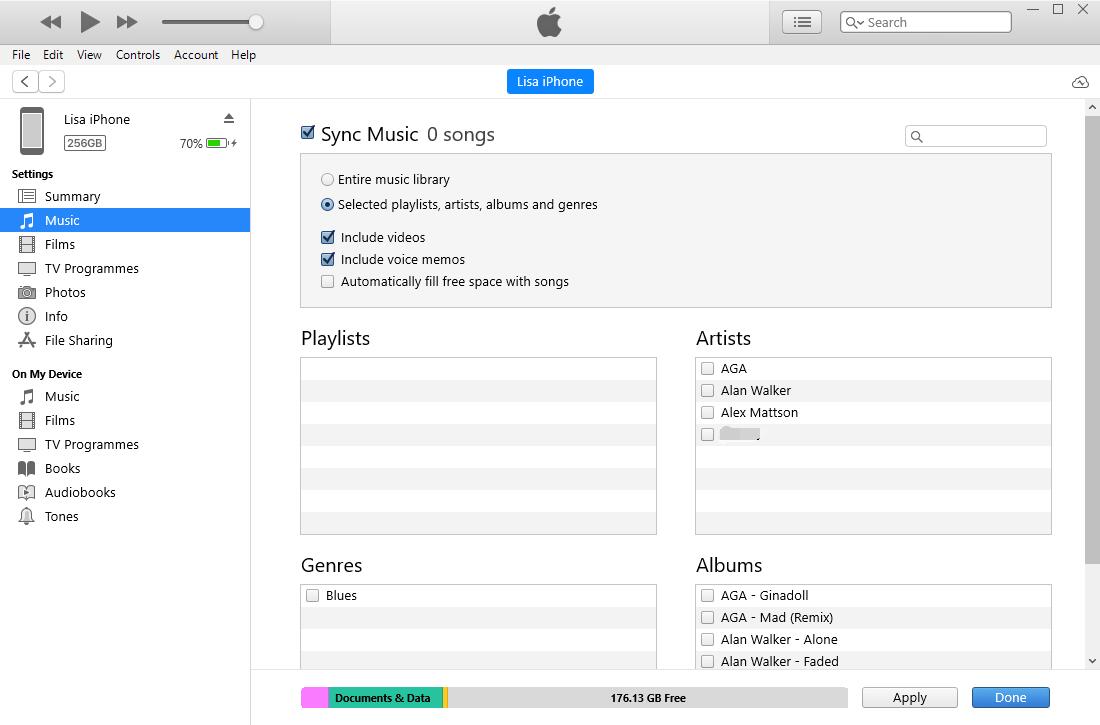
Een andere optie is om het iTunes-back-upbestand volledig te herstellen.
Optie 2. Herstel iTunes-back-upbestand
Houd er rekening mee dat het een proces is waarbij de iTunes-back-up wordt hersteld nadat alle iPod-gegevens zijn gewist. Als u uw gegevens niet wilt verliezen, maak dan een back-up van de iPod voordat u dat doet.
Stap 1Start iTunes en sluit iPod Touch aan op de computer.
Stap 2Wanneer een venster verschijnt, klikt u op de knop Back-up herstellen.
De bovenstaande methode is beschikbaar op Windows of eerdere versies van macOS. Voor macOS Catalina-gebruikers, ga je gang.
Met FoneLab voor iOS herstelt u de verloren / verwijderde iPhone-gegevens, waaronder foto's, contacten, video's, bestanden, WhatsApp, Kik, Snapchat, WeChat en meer gegevens van uw iCloud of iTunes-back-up of -apparaat.
- Herstel gemakkelijk foto's, video's, contacten, WhatsApp en meer gegevens.
- Voorbeeld van gegevens vóór herstel.
- iPhone, iPad en iPod touch zijn beschikbaar.
Deel 2. Muziek ophalen van iPod via Apple Music
Apple Music en andere 2 apps hebben iTunes vervangen op de nieuwste Mac-computers. Als je het hebt, kun je deze selecteren om muziek van de iPod op te halen.
Hieronder vindt u de gedetailleerde stappen.
Muziek synchroniseren van Apple Music
Stap 1Zorg ervoor dat u de functie voor de synchronisatiebibliotheek hebt ingeschakeld via de Apple Music-app > Muziek > Voorkeuren. Ga dan naar Algemeen > Bibliotheek synchroniseren > OK.

Stap 2Ga op de iPod Touch naar Instellingen > Muziek en schakel vervolgens Bibliotheek synchroniseren in.
Als geen van beide manieren waarop iTunes of Apple Music je iPod-muziek kan opslaan, moet je onze andere alternatieven bekijken om iPod-muziek te herstellen.
Deel 3. Herstel iPod-muziek via FoneLab voor iOS
Hoewel FoneLab voor iOS is een app van derden, het is de moeite waard om het programma op uw computer te vertrouwen. Het kan foto's herstellen, muziekbestanden, contacten, video's, enz. van iPhone, iPad en iPod Touch binnen 3 stappen. Met zijn 3 herstelmodi kunt u eenvoudig iOS-gegevens herstellen vanuit iTunes- of iCloud-back-upbestanden of rechtstreeks vanaf iOS-apparaten.
Bovendien heeft het een voorbeeldfunctie om u te helpen controleren of het is wat u wilt voordat u het herstelt. En u kunt de functie inschakelen om de verwijderde gegevens alleen te filteren om ze snel te openen.
Download en installeer FoneLab voor iOS op de computer en volg de onderstaande stappen om de procedure te voltooien.
Optie 1. Herstellen van iOS-apparaat
Deze modus vereist geen back-upbestanden, het kan uw apparaat rechtstreeks scannen en vervolgens verloren gegevens herstellen.
Met FoneLab voor iOS herstelt u de verloren / verwijderde iPhone-gegevens, waaronder foto's, contacten, video's, bestanden, WhatsApp, Kik, Snapchat, WeChat en meer gegevens van uw iCloud of iTunes-back-up of -apparaat.
- Herstel gemakkelijk foto's, video's, contacten, WhatsApp en meer gegevens.
- Voorbeeld van gegevens vóór herstel.
- iPhone, iPad en iPod touch zijn beschikbaar.
Stap 1Voer FoneLab voor iOS uit op de computer, klik op iPhone Data Recovery > Herstellen van iOS-apparaat. Sluit de iPod Touch aan op de computer.

Stap 2Tik Allow op iPod Touch. Dan klikken Start scannen knop, zal het uw apparaat daarna scannen.

Stap 3Klik App Audio voor Media sectie, kies items aan de rechterkant, klik op Herstellen knop.
Optie 2. Herstel van het iTunes-back-upbestand
Als u back-upbestanden op de computer hebt, kunt u in plaats daarvan de tweede modus kiezen. Hieronder staat hoe.
Stap 1kies Herstel van het iTunes-back-upbestand, klik op een back-up in de lijst en klik vervolgens op Start knop. U wordt gevraagd om een toegangscode in te voeren als u dit back-upbestand eerder heeft versleuteld.
Stap 2Kies vervolgens herstelbare items uit App Audio sectie en klik vervolgens op Herstellen knop.
Optie 3. Herstel van het iCloud-back-upbestand
Als u een iCloud-back-upgebruiker bent, moet u Recover from iCloud Backup File dienovereenkomstig selecteren. Hieronder volgen de gedetailleerde stappen.
Stap 1Kies Herstel van het iCloud-back-upbestand. U wordt gevraagd om Apple en wachtwoord in te voeren.
Stap 2Kies vervolgens een back-upbestand en klik op Downloaden knop.
Stap 3Al uw gegevens worden weergegeven op de interface, controleer ze en klik op Herstellen knop.
Als je nog meer oplossingen nodig hebt, kun je Thuisdeling proberen.
Met FoneLab voor iOS herstelt u de verloren / verwijderde iPhone-gegevens, waaronder foto's, contacten, video's, bestanden, WhatsApp, Kik, Snapchat, WeChat en meer gegevens van uw iCloud of iTunes-back-up of -apparaat.
- Herstel gemakkelijk foto's, video's, contacten, WhatsApp en meer gegevens.
- Voorbeeld van gegevens vóór herstel.
- iPhone, iPad en iPod touch zijn beschikbaar.
Deel 4. Hoe muziek van de iPod te herstellen met Thuisdeling
Met Thuisdeling hebt u toegang tot gedeelde bibliotheken vanaf andere computers die zijn verbonden met hetzelfde wifi-netwerk en zijn aangemeld bij dezelfde Apple ID. U hebt dus toegang tot muziek op de computer om ze te herstellen. Op dezelfde manier, als je de verloren muziek op de computer hebt opgeslagen, heb je er ook toegang toe met deze functie.
Upgrade eerst iTunes, Finder, iOS en alle anderen naar de nieuwste versie en volg dan onderstaande stappen om iPod Touch-muziek terug te krijgen.
Stap 1U dient in te stellen thuisdeling op de computer.
Klik op de Mac op Apple-menu > System Preferences > Delen > Media Sharing > thuisdelingen log vervolgens in op uw account. Klik Schakel Thuisdeling in.
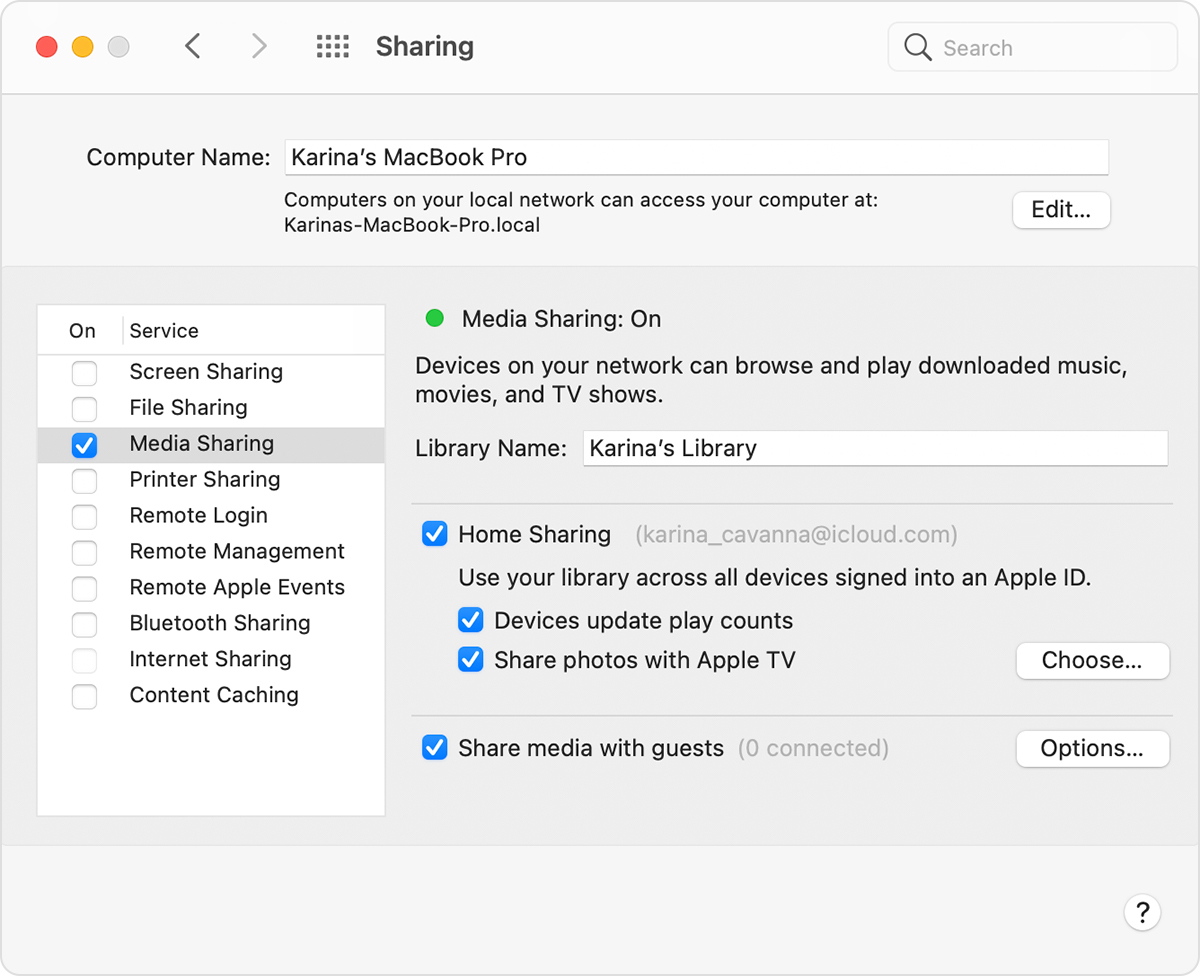
Open iTunes in Windows en log in op uw Apple ID. Dan klikken Dien in > thuisdeling > thuisdeling.
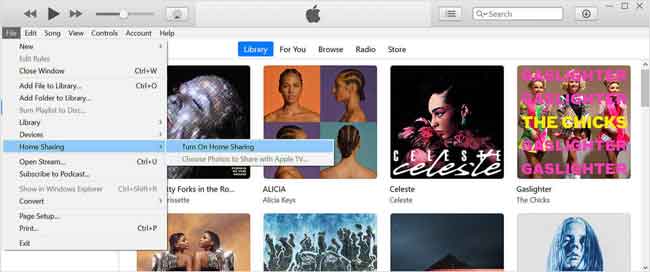
Stap 2Ga op je iPod Touch naar Instellingen > Muziek > thuisdelingen log vervolgens in met uw Apple ID. Verbind de iPod Touch met hetzelfde wifi-netwerk als uw computer.
Stap 3Openen Muziek app, tik op Bibliotheek > thuisdeling > Klaar .
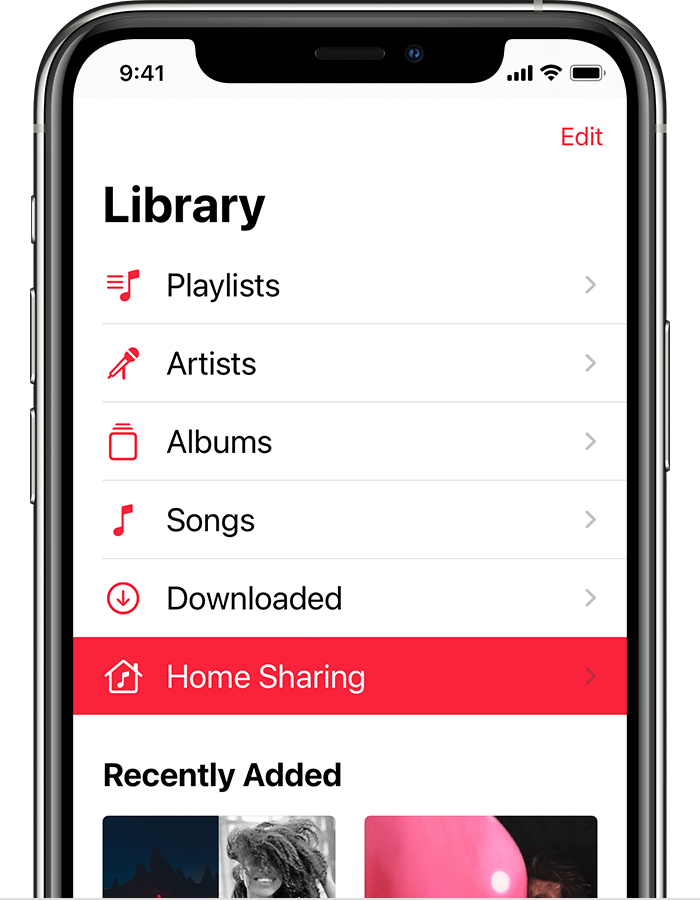
Stap 4Kies een bibliotheek en download ze.
Deze methode werkt als je eerder een back-up van muziek hebt gemaakt, anders heb je geen toegang tot je verloren muziekbestanden vanuit Thuisdeling.
Deel 5. Veelgestelde vragen over iPod Music Recovery
Hoe muziek van de iPod te herstellen zonder iTunes?
Zonder iTunes kun je de Apple Music-app proberen, FoneLab voor iOS of Thuisdeling om muziek van de iPod hierboven te herstellen.
Hoe zet ik muziek van mijn oude iPod naar mijn iPad?
Je kunt Apple Music op instellingen proberen, omdat het je muziekbestanden automatisch synchroniseert. Trouwens, je kunt ook proberen FoneTrans voor iOS om gemakkelijk muziek over te zetten van iPod naar iPad.
Hoe muziek van iPod naar iTunes te herstellen?
U kunt FoneLab voor iOS proberen om verloren iPod-muziek te herstellen en deze vervolgens met iTunes te synchroniseren. Of probeer de functie Thuisdeling om ze te synchroniseren met de iTunes-bibliotheek op de computer via dezelfde wifi-verbinding.
Dat zijn allemaal 4 beproefde en betrouwbare manieren om muziek van iPod Touch te herstellen, en je kunt ze één voor één proberen om de beste voor jou te kiezen. Echter, FoneLab voor iOS is de meest aanbevolen omdat het gemakkelijk te gebruiken is, maar een effectieve keuze voor zelfs beginners. Waarom niet downloaden en nu proberen!
Met FoneLab voor iOS herstelt u de verloren / verwijderde iPhone-gegevens, waaronder foto's, contacten, video's, bestanden, WhatsApp, Kik, Snapchat, WeChat en meer gegevens van uw iCloud of iTunes-back-up of -apparaat.
- Herstel gemakkelijk foto's, video's, contacten, WhatsApp en meer gegevens.
- Voorbeeld van gegevens vóór herstel.
- iPhone, iPad en iPod touch zijn beschikbaar.
